急にiPhoneXの画面がつかないときの原因と対処法を解説!
iPhoneXの画面がつかない?そういった場合は、どんな原因があるでしょうか?iPhoneXの画面がつかない問題は、iPhoneXがフリーズしていたり充電関係だったりします。さらには最悪リカバリーすることも?そんなiPhoneXの画面問題を解決します。

目次
iPhone Xの画面がつかない原因
普段からiPhoneX使っていると、突然画面が真っ暗になったことはありませんか?もしかして、iPhoneXの画面がつかなくなったので、この記事にたどり着いたというひともいるのではないでしょうか?何もできないので、これは非常に困りますよね。
iPhoneXの画面がつかない原因は、さまざまあります。iPhoneXがフリーズしていたり、画面がつかないのは一時的だったりするのです。iPhoneXの画面がつかないときの対処法も、簡単に解決できるものだったり、Appleサポートへ行く必要があったりします。
iPhoneXの画面がつかない原因を見極めることにより、対処法が見つかりますので本日は、その問題について探っていきましょう。もし対処法の操作が分からない場合も、説明していきますので、最後までこの記事を見てくださいね。
充電がうまくいっていない
もしかしたら、iPhoneXの充電が正常に行われていないことになっているかもしれません。iPhoneXの画面がつかない原因は、充電がうまくいっていない場合があります。一度iPhoneXの電池の残量がどのくらいあったか思い出してください。
iPhoneXの電池が無くなっていたため、充電をしていて電源を入れようとして画面がつかないということは、充電する部分に問題が発生しているかもしれません。iPhoneXの充電ケーブルを差し込む場所に、ごみが付いていないか確認しましょう。
それでもiPhoneXの画面がつかないままの場合は、充電ケーブルを数回差し込みなおす、別の充電ケーブルで差し込みなど、原因を探って対処法を見つけていきましょう。充電がうまくいっていない場合は、充電周りを見直していきましょう。
システムの問題によるフリーズ
iPhoneXの画面が真っ暗のままなのは、システムに何らかの問題が発生していたためiPhoneXがフリーズしているかもしれません。iPhoneXがフリーズする原因はさまざまなことがあります。フリーズしない為にも原因を理解していきましょう。
フリーズする原因とは、容量の大きいファイルや大量のデータなどを処理する場合にiPhoneXがフリーズしてしまう可能性があります。または、アプリなどの不具合により動作処理に時間がかかってしまっていることがあります。
対処法としては、iPhoneXのフリーズ状態は一時的なものかもしれませんので動作処理が完了するまで少し待ってみましょう。それでもフリーズが解決しない場合、強制終了や再起動を行ってください。強制終了や再起動についても後々説明していきます。
落下や水没
テーブルや高い場所にiPhoneXを置いたままにしていて、落下させたことはありませんか?落下した場合、iPhoneXの画面が割れて故障の原因となってしまいます。落下した場合、iPhoneXの画面が割れてないか一度確認しましょう。
見た目では、iPhoneXの画面が割れていないように見える場合もありますが、画面の内部が割れている可能性もあります。その場合も、iPhoneXの画面がつかない問題を引き起こします。そのような場合は、Appleサポートに問い合わせましょう。
そして、水没した場合もiPhoneXの画面に水が入り込んで故障したということもあります。iPhoneXが水に濡れたら、よくタオルなどで拭きとり一旦乾くまで放置しておきましょう。それでも直らない場合は、この場合もAppleサポートに問い合わせましょう。
故障
何らかの問題によって、iPhoneXの画面が故障したことも考えられます。フリーズした場合、強制終了や再起動で解決しますが、iPhoneXの画面そのものが故障した場合はリカバリーなど何をやっても直ることが無いのです。
故障の原因もいろいろありますので、最近iPhoneXの画面がつかなくなった数日間のことも思い出してみてください。何か変わったことをしませんでしたか?例えば、iPhoneXをポケットに入れたまま激しい運動をした。
水に濡れたまま触った。落下させたなど考えられるありとあらゆる理由を記憶から思い出してみると、解決方法が現れるかもしれません。
 AndroidからiPhoneに乗り換えて後悔しない?メリット・デメリットを解説!
AndroidからiPhoneに乗り換えて後悔しない?メリット・デメリットを解説!iPhone Xの画面がつかない時の対処法その1
さて、iPhoneXの画面がつかない原因を今から探していきましょう。ますは、簡単な対処法をやっていきましょう。充電ケーブルを用意してください。できれば、充電ケーブルが二つあると解決する可能性が高くなります。
充電ケーブルにつなぐ
iPhoneXのバッテリーが無くなっていませんか?いや、昨日iPhoneXを充電したからバッテリーは十分あったはずだと思い込んでるだけかもしれません。それに、iPhoneXのバッテリー残量が不具合により表示が間違っていることがあります。
iPhoneXのバッテリーを使い続けていると、さっきまで100パーセントあったのに急に50パーセントになったということもあるのです。なんでこういうことが起きるのかというと、iPhoneXのバッテリーは劣化していくのです。
ですので、充電ケーブルにつないで充電をしてみましょう。充電ケーブルが故障している場合がありますので、もう一つ用意して充電が正常になることを確認して、iPhoneXの画面がつかないか確認をしてください。
しばらく時間をおく
充電ケーブルをつないで、じばらく待っておきましょう。バッテリーが劣化している場合、充電が正常に行うことができないので、充電時間がかかる場合があります。ですので充電ケーブルをつないで、すぐにiPhoneXが起動しない可能性があります。
最低30分ぐらいは、充電しておきましょう。しばらく時間をおいて、iPhoneXを起動してみてください。充電やバッテリー問題だった場合は、これで解決するはずです。iPhoneXのバッテリー・充電ケーブルそのものが故障している場合は、起動しません。
だから、バッテリーや充電ケーブルが故障していることも考えておきましょう。それでも解決しない場合は、Appleサポートに問い合わせることをおすすめします。
 iPhoneのスピードテスト(回線速度測定)アプリ「Speedtest.net Mobile Speed Test」の使い方
iPhoneのスピードテスト(回線速度測定)アプリ「Speedtest.net Mobile Speed Test」の使い方iPhone Xの画面がつかない時の対処法その2
iPhoneXの画面がつかない場合の考えられる対処法をつづいて、紹介していきたいと思います。今度は、電源関係です。もしかしたら、iPhoneXの画面が固まっているだけかもしれません。
再起動
再起動をしてみましょう。再起動をすることによりiPhoneXの画面がつかない問題が解決するかもしれません。何かしらの不具合が発生した場合は、再起動で解決しますので試していきましょう。
再起動の手順
再起動の手順ですが、iPhoneX「サイドボタン」と「音量ボタン」を長押しします。つぎに「スライドで電源オフ」をスライドします。スライドで電源オフは画面上部にボタンがあります。画面が見えない状態ですと、感覚でやるしかありません。
無事に電源が切れたら、iPhoneXの「サイドボタン」を長押しをして再起動させてください。
強制終了して再起動
iPhoneXの画面が固まっている場合は、電源が切れない状態になっています。ですから、強制終了して再起動しましょう。強制終了をすることにより、画面が映らない状態から解放されることがあります。
強制終了の手順
それでは、強制終了の方法を説明していきます。まずiPhoneXのボリュームキーの上と下の順に押し、最後に電源キーを長押ししてください。その後、Appleロゴが表示したら強制終了が完了します。強制終了した後画面を確認してください。
とりあえず、画面が映らない状態が続き操作ができない場合は強制終了を試してみるといいかもしれませんね。
 AndroidのiCloudの使い方!「iPhoneを探す」「iCloud Drive」をAndroidで!
AndroidのiCloudの使い方!「iPhoneを探す」「iCloud Drive」をAndroidで!iPhone Xの画面がつかない時の対処法その3
今度はiPhoneXのシステムに異常が発生しており、画面がつかない状態になってることに対しての対処法を紹介していきたいと思います。この場合は、PhoneRescue for iOSというソフトを使う必要があります。
そのPhoneRescue for iOSとは何か説明していきます。
PhoneRescue for iOSを使う
PhoneRescue for iOSは、iPhoneXのデータを復元する機能を持ったソフトです。PhoneRescue for iOSを使うことにより、iPhoneXの画面が映っていたときの状態に戻すことができます。つまりリカバリーが行えるのです。
PhoneRescue for iOSはパソコンを使う必要がありますので、パソコンとiPhoneXをつなぐケーブルを事前に用意しておきましょう。
リカバリー手順
まずは、パソコンからPhoneRescue for iOSを起動してください。そしてUSBケーブルでiPhoneXをパソコンに接続します。すると「お使いのiPhoneXが接続されました!」と表示されますので確認してください。
その後「iOSデバイスのロックを解除して、このコンピュータを信頼してください」とメッセージが表示されますので「続行」をクリックしていきます。
つづいて「iOSデバイスからリカバリー」をクリックしていきましょう。
PhoneRescue for iOSがデバイスの分析処理をしてくれます。お使いのパソコンの環境によって分析時間が異なりますので、待っておきましょう。
データの詳細がプレビューとして表示されます。リカバリーができるファイルなどが、ここで見ることができます。
データの復元をクリックすると、データの復元(リカバリー)が開始します。
データの復元(リカバリー)が完了しました。これでPhoneRescue for iOSでリカバリーをする手順は完了です。PhoneRescue for iOSでリカバリーしたのにも関わらず解決をしない場合は、まだまだ対処法を紹介しますので、最後まで見ていきましょう。
iPhone Xの画面がつかない時の対処法その4
最後にもう何もかも対処法をやりつくしても解決しない場合は、専門のひとに聞いてみるのも手かもしれません。AppleサポートというiPhoneXの不具合や故障について、サポートしてれるサイトがあります。Appleサポートに任せてみましょう。
Appleサポートに問い合わせる
Appleサポートに問い合わせて、画面がつかない原因がどのようなことが考えられるか専門のひとが教えてくれます。Appleサポートに最初から頼ってみるのもいいかもしれません。
また故障の場合、Appleサポートから修理の費用や日数なども相談に乗ってくれます。困ったらAppleサポートに問い合わせましょう。
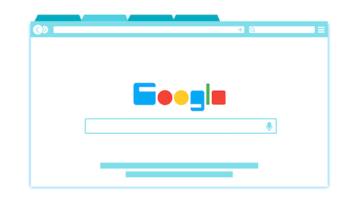 iPhoneでもGoogleアシスタントが起動できる!SiriからOK Googleを使ってみた
iPhoneでもGoogleアシスタントが起動できる!SiriからOK Googleを使ってみたiPhone Xの画面がつかない時の対処法その5
最終的にiPhoneXが故障していることが分かった場合の対処法をご紹介させていただきます。
修理に出す
修理に出すことで解決するのなら良いと思いませんか?一度修理できるか問い合わせてみるのもいいかもしれません。
Apple Store
お近くにApple Storeがある場合は、Apple Storeに故障したiPhoneXを持っていき修理依頼を出してみましょう。
キャリアショップ
Apple Storeが家の近くに無い場合は、キャリアショップに故障したiPhoneXを持っていくこともできます。修理手配など対応をしてくれるでしょう。
民間の修理業者
民間の修理業者の場合、キャリアやメーカーを問わず、修理に出せることができます。修理業者はインターネットサイトなどがありますので、修理費用なども気にするひとはサイトを見ながら依頼するという手もあります。
まとめ
以上が、急にiPhoneXの画面がつかないときの原因と対処法を解説!の記事でした。iPhoneXの画面がつかない場合には、この記事を参考にして簡単な対処法から一つ一つ試していきましょう。
合わせて読みたい!iPhoneに関する記事一覧
 iPhoneの「すべての設定をリセット」するとどうなる?消えるものは?
iPhoneの「すべての設定をリセット」するとどうなる?消えるものは? iPhone/iPadの初期化をiTunesを使ってする方法!
iPhone/iPadの初期化をiTunesを使ってする方法! iPhone8/7のホームボタンが反応しないときの原因と対処法!
iPhone8/7のホームボタンが反応しないときの原因と対処法! iPhoneの自動ロック設定を変更できないときの原因と対処法!
iPhoneの自動ロック設定を変更できないときの原因と対処法!

























